Hur du åtgärdar iTunes Error 9 eller iPhone Error 9
"Jag försöker uppdatera min iPhone men får felet 9" iPhone "iPhone" kunde inte återställas, ett okänt fel inträffade (9) ". Vet någon vart det går härifrån?"
- Apple Community

- Sätt 1: En klicklösning: Använd Tenorshare Free TunesCare (enkelt och direkt)
- Sätt 2: Kontrollera USB-port och anslutning
- Sätt 3: Kontrollera antivirus och brandvägg
- Sätt 4: Uppdatera iTunes till senaste versionen
- Sätt 5: Återställ din iPhone / iPad hårt
- Avancerat verktyg: Reparera iPhone-systemet för att fixa iPhone / iTunes-fel 9
Vad betyder iTunes Error 9 eller iPhone Error 9?
iTunes-fel 9 är en möjlig säkerhetsprogramvaraproblem som vanligtvis dyker upp när du försöker uppgradera / återställa firmware på iPhone, iPad eller iPod. Det kan vara brandvägg som blockerar åtkomst till specifika webbplatser / webbresurser (som iTunes som försöker ladda ner något från Apples servrar). Nedan finns 5 vanliga faktorer som kan orsaka iPhone-fel 9.
- Säkerhetsprogramvara som förhindrar åtkomst till Apple-servrarna.
- Brandvägg som blockerar åtkomst till Apple-servrarna.
- Nätverksinställningarna är skadade.
- Jailbroken iPhone.
- Nätverksdatabas på datorn som tidigare användes för att hacka eller jailbreak andra iOS-enheter och var skadad.
Del 1: 5 Effektiva sätt att fixa iTunes Error 9?
iTunes Error 9 är mindre vanligt i motsats tillFel 4014 eller iTunes Error 3194 som användarna är mer bekanta med. Om du tyvärr uppfyller det okända felet, följ 5 sätt nedan för att fixa.
Sätt 1. Använd Tenorshare Free TunesCare
Tenorshare Free TunesCare är världens första iTunes-reparationsprogramvara. Det kan fixa iTunes-synkroniseringsproblem och iTunes-fel på iPhone X / 8 / 8Plus / 7/7 Plus / SE / 6s / 6s Plus / 6/6 Plus / 5s / 5c / 5 med ett klick.
1. Allt du behöver göra är att installera detta freeware till din PC / Mac och ansluta en iOS-enhet till datorn med USB-kabel.
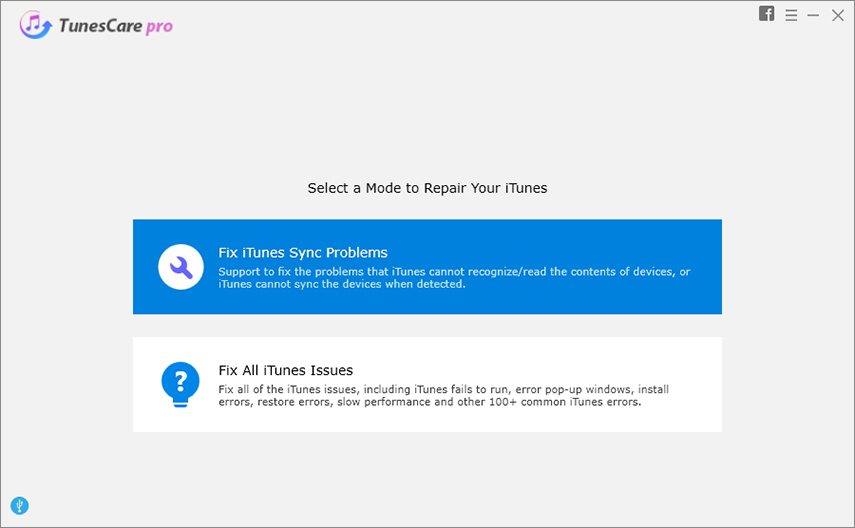
2. Klicka sedan på Fix iTunes Sync-problem för att fixa iTunes-biblioteket automatiskt

Den här klicklösningen kan fixa de flesta iTunesproblem, medan du fortfarande får fel 9 rekommenderar jag att du försöker "Fixa alla iTunes-problem", som är ett avancerat läge för att fixa komplicerade iTunes-problem noggrant.
Sätt 2. Kontrollera USB-port och anslutning
iTunes-fel 9 kan visas om det inträffar en olycksavkoppling mellan enheten och datorn under dataöverföringsprocessen. Så följ stegen nedan för att kontrollera din USB-anslutning på följande sätt:
- Använd USB-kabeln som medföljde enheten. Om du inte har det kan du prova en annan Apple USB-kabel.
- Byt till en annan USB-port på din dator. Anslut inte till ditt tangentbord.
- Försök ansluta till en annan dator.
Sätt 3. Kontrollera antivirus och brandvägg
När du försöker uppgradera din iPhone / iPad, iTunesansluter till Apple, kontrollerar om hash, säkerhetsnycklar osv. Om iTunes någon gång under försöket stoppas från att ansluta till Apples servrar kastar det ett fel som iTunes-fel 9.
Se till att alla virtualiseringsappar som Parallellereller VMWare är stängda eftersom dessa appar kan störa datorns förmåga att kommunicera via USB, särskilt om de inte är konfigurerade korrekt eller föråldrade.
Sätt 4. Uppdatera iTunes till senaste versionen
Kontrollera om den senaste versionen av iTunes är installerad på Mac eller annan dator. Om inte, uppdatera iTunes till den senaste versionen.

Sätt 5. Återställ din iPhone / iPad
iTunes-fel 9 relaterat till programvaruproblem som programvarukrasch kan lösas med den här metoden. Stegen är något olika mellan iPhone-modeller. Se mer .
- På en iPhone 8 / X / XR / XS: Tryck och släpp snabbt knappen Volym upp och Volym ned. Och håll sedan in sidoknappen tills du ser Apple-logotypen.
- På en iPhone 7 eller iPhone 7 Plus: Tryck och håll in både sido- och volymknapparna i minst 10 sekunder tills du ser Apple-logotypen.
- På en iPhone 6s och tidigare, iPad eller iPod touch: Tryck och håll in både Home och Power / Sleep-knapparna i minst 10 sekunder tills du ser Apple-logotypen.
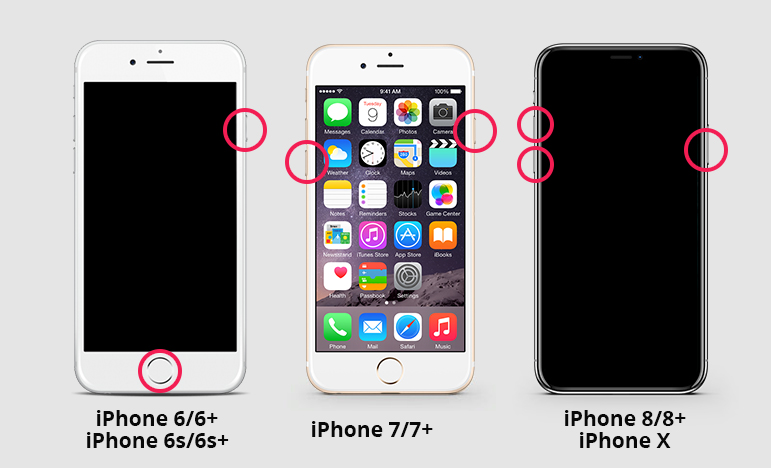
Vi listar 5 metoder för att fixa iTunes-fel 9 som uppstår under återställning / uppdatering av en iOS-enhet, bland vilka Tenorshare TunesCare är det bästa rekommenderade och enklaste sättet att reparera iTunes-problem.
Del 2: Reparera iPhone-systemet för att fixa iPhone / iTunes-fel 9
Någon gång är det iOS-systemproblemet som orsakarfel i iTunes. Du kan reparera iOS-systemet med hjälp av ett systemåterställningsprogram - ReiBoot för att fixa felet. Detta systemreparationsverktyg syftar till att fixa 50+ typer av iPhone-systemproblem utan dataförlust, inklusive Apple-logotyp fastnat, iPhone-återhämtningsläge, iPhone svart skärm, etc.
Låt oss se hur man fixar iPhone-fel 9 med ReiBoot.
Steg 1. Ladda ner detta systemreparationsverktyg gratis till din Windows eller Mac. Anslut din iOS-enhet till datorn.
Steg 2. Välj funktionen "Reparera operativsystem".

Steg 3. Klicka på "Start reparation" och följ instruktionerna på skärmen för att donwlnoad iOS firwmare-paket.

Reparera iOS med firmwarepaketet.

Din iPhone startar om efter systemåterställning. Anslut den till iTunes igen och iTunes-fel 9 bör inte uppstå igen.
Förutom säkerhetskopiering och återställning av iPhone med iTunes kan du prova detta enklare och mer flexibla sätt att säkerhetskopiera iPhone utan iTunes.
Poängen
I den här artikeln lär du dig de fullständiga lösningarna för att fixa iTunes-fel 9 eller iPhone-fel 9. TunesCare kommer att reparera iTunes-problemet och ReiBoot hjälper till att reparera iPhone-systemet.









